Работа с торговыми акциями¶
Предварительно см:
Работа с торговыми акциями в Торговом терминале¶
В окне Торгового терминала, а также в окне выбора товара Наличие товаров в отделе все товары текущих акций выделены заданным цветом. В левом нижнем углу Торгового терминала находится небольшая таблица с ячейками, раскрашенными в цвета текущих торговых акций. Подробнее см. раздел Торговые акции. Введение.
Вызвать торговую акцию из Торгового терминала можно как с помощью пункта меню Торговые акции, расположенного в зоне подвижных кнопок Торгового терминала, так и с помощью комбинации «горячих клавиш» Alt+F8. Также можно щёлкнуть на цветной квадратик торговой акции левой клавишей мыши - откроется экранная форма со Справочником торговых акций:
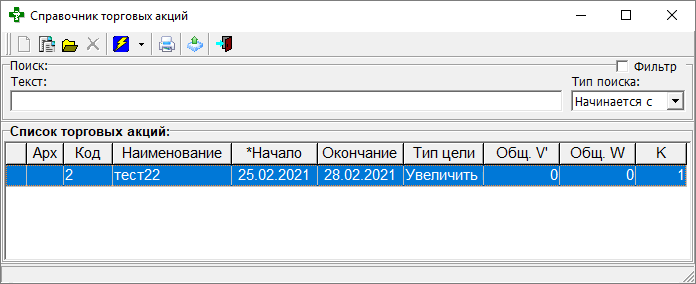
В момент добавления в чек товара, участвующего в текущей акции, появляется соответствующее сообщение акции.
Просмотр торговых акций в форме «Наличие товаров в отделе» и сеансе заказа¶
В окне Наличие товаров в отделе, в Торговом терминале и сеансе заказа при выборе товара акции можно использовать клавишу F11, которая выводит окно товарной акции (окно Товарная акция), к которой относится выбранный товар.
Примечание
В форме Наличие товаров в отделе для подцветки товаров по акциям нужно дополнительно включить режим раскраски строк (в настройках окна).
Если товар акции не выбран, то этой «горячей клавишей» открывается справочник с товарными акциями (запрос по умолчанию – текущие акции). Справочник акций и товарная акция доступны только в режиме просмотра и редактированию не подлежат.
Далее см: